Last updated on marzo 9th, 2024
Si estás interesado en comprar ON1 Photo RAW después de leer esta reseña, haz clic aquí y utiliza el código de cupón APERLUST20 para obtener un 20% de descuento en una licencia perpetua.
Y aquí estamos, investigando otro software de fotografía que puede o no ser adecuado para tu flujo de trabajo.
Ahora tengo en mis manos, o al menos instalado, ON1 Photo RAW. La tecnología y el software de fotografía han avanzado mucho. ¿Es ON1 sólo otra empresa de software que intenta obtener beneficios, o es una herramienta decente que puede ayudar a los fotógrafos?
En mi revisión de ON1 Photo RAW, voy a cubrir los temas que son más importantes para mí cuando se trata de la gestión y edición de imágenes. No voy a cubrir todas las funciones o herramientas, ya que podría sobrecargar un poco la lectura y hacerla aún más larga.
Lo que debes saber es que soy fotógrafo aficionado de viajes desde 2013. No me considero un profesional, pero me gustaría pensar que sé un par de cosas sobre software de fotografía. A mí personalmente me gusta hacer coloraciones selectivas como puedes ver en mi perfil de Instagram.
Y permítanme mencionar una de las razones más comunes fotógrafos van a leer esta revisión, ¿cómo es ON1 Photo RAW frente a Lightroom y Capture One? Voy a proporcionar brevemente una comparación entre estos dos software.
Lightroom Classic es mi software de gestión de imágenes favorito. Pero, el mejor competidor de Lightroom, o quizás incluso mejor, es Capture One Pro. Sin embargo, C1 Pro tiene un precio elevado: 299 dólares. Puedes leer mi reseña de Capture One si quieres más información. Muchos fotógrafos prefieren Capture One a Lightroom, sobre todo para disparar con tethering, etalonar y evitar pagar la suscripción a Adobe Creative Cloud. Sigo entrando en Capture One para hacer algunas ediciones y pruebas.
Otra alternativa a Lightroom es Luminar, pero algunos usuarios se han quejado de sus problemas de rendimiento -que yo no tengo- puedes leerlos en la sección de comentarios de mi reseña de Luminar.
Alternativas a ON1 Photo RAW
ON1 Photo RAW Resumen
Reseña de ON1 Photo Raw
No voy a dar rodeos ni a decir que ON1 Photo RAW es un software increíble. Después de revisar varios programas de fotografía, he descubierto que muchos de ellos son excelentes para gestionar imágenes y editarlas. Las pequeñas diferencias en el flujo de trabajo o las herramientas suelen ser el factor decisivo, aparte del precio.
Te ahorraré tiempo al no tener que leer el resto de mi reseña sobre ON1 Photo RAW y mencionar que el software funciona. Y es más que suficiente para gestionar imágenes y hacer que las fotos RAW tengan un aspecto estético.
Para el resto de vosotros que sí queréis seguir con esta review de ON1 Photo RAW, empecemos.
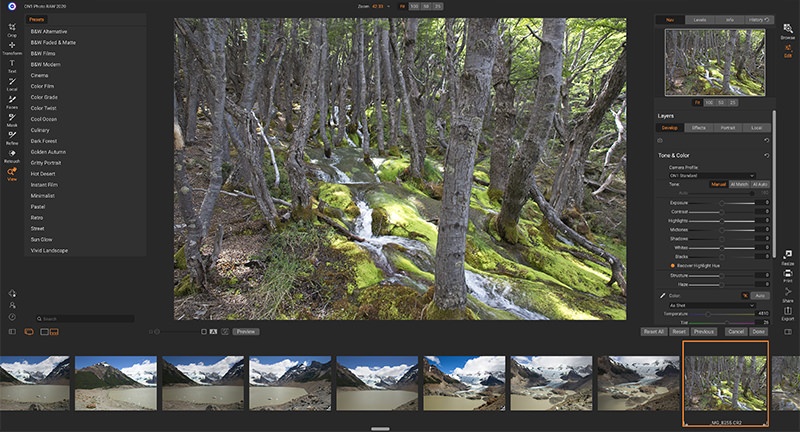
¿Qué es ON1 Photo RAW?
ON1 Photo RAW es un software de fotografía integral. Esto significa que participa en el flujo de trabajo fotográfico, desde la importación y exportación de imágenes hasta todo lo demás.
Una nota importante sobre ON1 es que tienen otros 3 programas independientes, a saber, ON1 HDR, ON1 Effects y ON1 Resize.
Al comprar Photo RAW, éste incluye y se integra con HDR, Efectos y Redimensionar.
ON1 HDR Review
ON1 Efectos Revisión
ON1 Resize Review
Experiencia de interfaz de usuario
La interfaz de usuario de Photo RAW es un poco confusa y lleva algún tiempo acostumbrarse a ella. Esto no es un problema si no te importa pasar un poco de tiempo aprendiendo la interfaz de usuario. Incluso Capture One me llevó algún tiempo entender su diseño, y Photoshop aún más.
La interfaz de Lightroom es más fácil de usar que la de Photo RAW.
Principalmente habrá dos módulos o secciones en Photo RAW con las que trabajarás: Explorar y Editar. Son similares a los módulos Biblioteca y Revelar de Lightroom.
Al igual que Lightroom, la interfaz de Photo RAW no es personalizable, pero la de Capture One sí.
Una cosa que tal vez quieras hacer con la interfaz de Photo RAW es cambiar la vista de preajustes a vista de lista en lugar de los iconos grandes. Los iconos grandes de los preajustes me resultaban molestos.
Gestión de imágenes
Los dos aspectos principales de la gestión de imágenes son la importación y la organización de fotos. Diferentes fotógrafos organizan sus imágenes según sus preferencias o modelos de negocio. Tener varias opciones para organizar las imágenes es beneficioso, y Photo RAW ofrece algunas opciones.
Relacionado: La mejor forma de almacenar fotos
Importación de imágenes
ON1 Photo RAW te permite importar imágenes directamente desde tu cámara, tarjeta de memoria o unidad local.
El programa no abre automáticamente el cuadro de diálogo de importación cuando se inserta una tarjeta de memoria, sino que hay que seleccionar manualmente la importación, a diferencia de muchos otros programas de gestión de imágenes. Personalmente, no me gusta la ventana emergente de importación. Esto funciona para mí.
Además, no hay el gran botón de icono de importación que tienen muchos otros programas de fotografía. No es para tanto. Tienes que ir a Archivo → Importar desde dispositivo … y luego seleccionar las imágenes que quieres importar.
Relacionado:
Las mejores tarjetas SD para fotografía
Durante el proceso de importación, Photo RAW dispone de la información estándar que puedes aplicar a los archivos de imagen:
- ubicación
- renombrar archivo
- añadir metadatos (palabras clave, puntuación, etiqueta de color, etc.)
- ajustes de foto (aplicar preajuste)
- editar fecha de captura
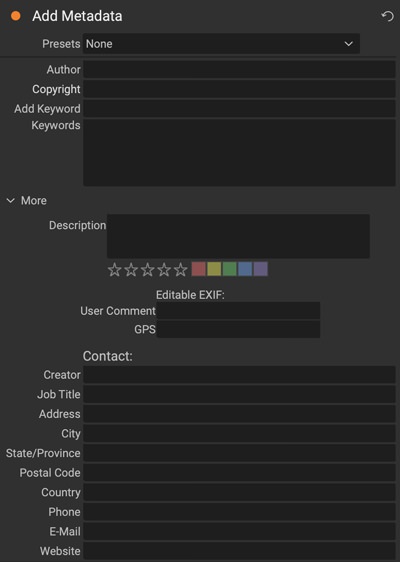
Consejo: Al principio, parece que no puedes seleccionar imágenes individuales para importar: shift o ctrl/cmd las seleccionan. Lo que tienes que hacer después de seleccionar las imágenes con shift o ctrl/cmd es hacer clic en el círculo, lo que aplica una marca de verificación a todas las imágenes seleccionadas. Así podrás seleccionar imágenes individuales por lotes en lugar de una a una.
Durante el proceso de importación, no hay opción de convertir los archivos RAW a DNG como en Lightroom. Prefiero la opción DNG para reducir el espacio de almacenamiento digital.
Lo que me resultó molesto durante el proceso de importación es que Photo RAW duplicará los archivos de imagen. No existe la opción de añadir sólo la ubicación de la imagen. La solución es ir a Mis catálogos y añadir la carpeta al catálogo. Un catálogo es una base de datos de tus imágenes y configuraciones.
Alternativamente, no necesitas importar ninguna de las fotos que quieras gestionar o editar. Puedes utilizar la pestaña Examinar de ON1 Photo RAW para localizar y editar tus imágenes en todo tu ordenador.
Lightroom y Capture One tienen mejores opciones de importación que ON1 Photo RAW.
Organizar imágenes
ON1 Photo RAW permite a los fotógrafos organizar sus imágenes aplicándoles etiquetas: valoración, me gusta, etiqueta de color y palabras clave. Posteriormente podrá recuperar estas imágenes buscando estas etiquetas específicas en el campo de búsqueda.
Personalmente, no suelo aplicar una etiqueta a mis imágenes durante el proceso de importación. Lo que me gusta hacer con mis fotos de viajes es organizarlas por carpetas de países y luego por carpetas de fechas.
Las funciones de organización de Photo RAW me parecen estándar en comparación con otros programas. Cumple su función para la mayoría de los fotógrafos.
Visualización de imágenes
ON1 Photo RAW ofrece a los fotógrafos varias opciones para ver sus imágenes: miniatura, detalle, tira de película y vista de comparación. Todos ellos son comparables a Lightroom y Capture One.
Renderizado de imágenes
Comparado con Lightroom, encontré que ON1 Photo RAW aumenta o aclara las sombras de mis archivos CR2 Canon RAW. Pero Lightroom añade ligeramente un poco más de saturación a la imagen renderizada.
En términos de nitidez, Lightroom y Photo RAW son prácticamente iguales.
Yo no diría que un software es mejor que el otro para renderizar archivos RAW.
Esta no es mi opinión, pero algunos fotógrafos mencionan que Capture One es mejor renderizando archivos RAW que Lightroom, especialmente para cámaras Sony y Fuji. A grandes rasgos, concluyo que Capture One renderiza mejor los archivos RAW que ON1 Photo RAW.
Cartografía GPS
Una de mis funciones favoritas de algunos programas de fotografía es la vista de mapa. Utiliza las coordenadas GPS de tu archivo RAW para mapear la ubicación del lugar donde fotografiaste la imagen.
Para utilizar esta función, tu cámara deberá disponer de cartografía GPS.
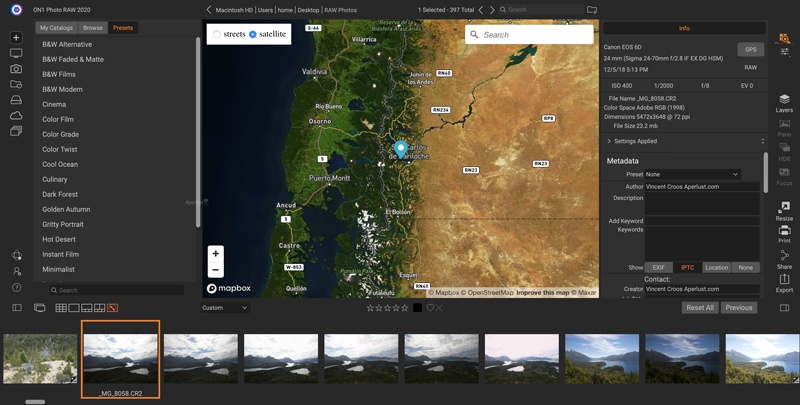
ON1 Photo RAW muestra claramente la ubicación del lugar donde se tomó la fotografía. Sin embargo, lo que no me gustó de su función es que no tiene un icono o indicación de qué archivos tienen las coordenadas GPS en los datos EXIF. Por otro lado, Lightroom coloca un icono para todos los archivos que tienen coordenadas GPS.
Además, Photo RAW sólo muestra la ubicación de una imagen cada vez, mientras que Lightroom puede mostrar la ubicación de varias imágenes en el mapa.
Ni que decir tiene que Capture One no tiene función de mapeo, lo que es un fastidio para los fotógrafos de viajes.
Edición de fotos
Hasta ahora, he estado cubriendo principalmente la pestaña Examinar de ON1 Photo RAW. Ahora, vamos a ir a la pestaña Editar.
La edición de imágenes suele ser la parte más importante del flujo de trabajo fotográfico.
ON1 Photo RAW es capaz de realizar todos los trabajos básicos de edición como ajustar los tonos y colores. Pero un plus que tiene este software es su capacidad para utilizar capas con enmascaramiento. Esto permite a los fotógrafos probar fácilmente diferentes ajustes locales.
Personalmente, me gusta más la disposición de las capas de Capture One. Es fácil olvidar en Photo RAW que hay capas aplicadas.
En cambio, Lightroom no admite capas. Debe utilizar las capas de Photoshop.
Photo RAW tiene una interesante herramienta llamada AI Match. Es una herramienta automática que intenta ajustar la imagen tal y como aparece en la pantalla de tu cámara. Me parece que esta herramienta desatura ligeramente la imagen. Aunque no fuera así, prefiero hacer la mayoría de mis ajustes manualmente. Ten en cuenta que el brillo de la pantalla de la cámara puede influir en el aspecto de la imagen.
Como es habitual, Photo RAW también cuenta con una herramienta AI Auto, que es similar a la de otros programas y ajusta automáticamente la configuración básica.
Preajustes
Los preajustes se pueden aplicar a 1-100 imágenes a la vez con ON1 Photo RAW. Viene con 200 preajustes incorporados.
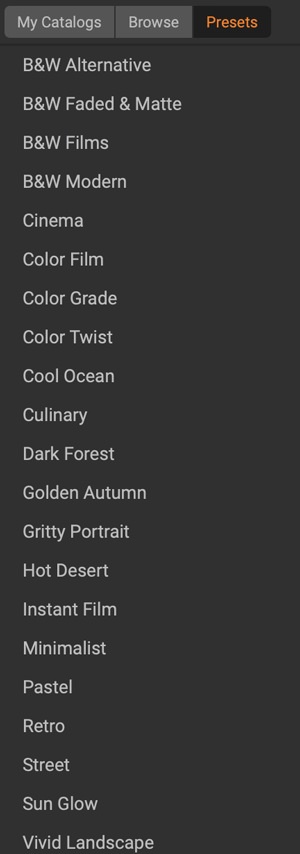
Lightroom y Capture One también incorporan preajustes.
Capture One también tiene estilos, que es una combinación de preajustes o herramientas individuales.
No me gustan mucho los preajustes a menos que esté haciendo HDR. Pero he creado algunos ajustes preestablecidos de Lightroom gratuitos.
Efectos ON1
Photo RAW incluye 30 efectos, también conocidos como filtros. Algunos de estos efectos hacen que tu imagen se parezca al efecto HDR, otros son esenciales porque aquí es donde encontrarás la herramienta de viñeta.
Algunos efectos útiles son las LUT (tablas de consulta), Sun Flare y Antique.
Pero es inusual que tengan Curvas y Tonos Divididos ubicados aquí.
Retoque
ON1 Photo RAW dispone de las herramientas esenciales para limpiar una imagen. Incluye una herramienta de pincel curativo, llamada Borrador Perfecto; un Pincel de Retoque para manchas de acné y polvo; y la herramienta complementaria de sello de clonación.
He probado rápidamente las herramientas de retoque y puedo confirmar que cumplen su cometido. Por supuesto, no va a poder retocar como Photoshop, pero Photo RAW satisfará las necesidades de la mayoría de los fotógrafos.
Las herramientas de retoque son similares a las de Lightroom y Capture One.
Edición de rostros
Otra herramienta de retoque incluida es Caras. Detecta y aplica automáticamente una máscara en la cara. Con esta herramienta, los fotógrafos de retratos pueden retocar rápidamente las manchas, los ojos y blanquear los dientes.
No se confunda con la herramienta de reconocimiento de caras de Photo RAW frente a la herramienta de reconocimiento de personas de Lightroom. La función Personas de Lightroom se utiliza para encontrar personas en su biblioteca o catálogo de imágenes y clasificarlas u organizarlas. No es específico para retocar la cara.
Además, hay más opciones de retoque de la piel en los filtros de efectos de Photo RAW.
Si eres un fotógrafo de retratos, entonces puede que quieras echar un vistazo a las herramientas de retrato de Luminar, que es más avanzado. Puedes ver ejemplos en mi resumen de Luminar.
Capture One no tiene reconocimiento facial de ningún tipo. No es un problema para mí.
Pruebas blandas
Una función que se pasa por alto y que los fotógrafos principiantes no tienen en cuenta es la prueba en pantalla. Esta función avanzada de edición de imágenes permite a los fotógrafos preparar una imagen para la impresión según los perfiles de impresora, papel y color.
Las pruebas suaves de ON1 Photo RAW pueden activarse fácilmente activando su icono. Además, puede cambiar el perfil de color yendo a Ver → Perfil → Importar perfiles de color….

Si subcontratas la impresión, las imprentas suelen proporcionarte el perfil de color para que lo importes a tu software de fotografía. Las imprentas que no proporcionan un archivo de perfil de color suelen solicitar que las pruebas en pantalla se realicen en CMYK o sRGB.
En general, prefiero las pruebas suaves de Lightroom a las de ON1 Photo RAW y Capture One. La forma en que está dispuesta la tira de película de Lightroom y la facilidad para ver el perfil de color hacen que el flujo de trabajo sea más rápido para mí.
Herramienta de texto
Con la herramienta de texto podrás añadir texto a tus imágenes en Photo RAW. La mayoría de los fotógrafos profesionales no añaden texto a sus imágenes, aparte de la habitual marca de agua. Pero para los fotobloggers, esta herramienta puede ser útil porque puedes utilizar la herramienta de texto de Photo RAW para añadir metafechas encima de tu imagen. Puedes añadir información como la fecha, la cámara, el objetivo y los ajustes de exposición.
Lightroom no admite capas de texto. De nuevo, necesitarás Photoshop para ello.
Capture One sí admite texto, incluidas las anotaciones. Las anotaciones funcionarán muy bien si disparas con conexión y colaboras con un estudio para editar las imágenes. ON1 Photo RAW técnicamente no admite anotaciones, pero puedes evitarlo con capas.
Exportar e imprimir
ON1 Photo RAW tiene dos tipos principales de opciones de exportación:
- Exportar ahora – Se utiliza para exportar imágenes más rápidamente y no podrá utilizar Photo RAW hasta que finalice la exportación.
- Exportar en segundo plano: elija esta opción si desea seguir utilizando Photo RAW mientras se realiza la exportación en segundo plano y no le importa esperar más tiempo.
Aunque puedes exportar varias imágenes, no puedes exportar variantes de cada imagen. Por ejemplo, supongamos que desea exportar diferentes tamaños, formatos y perfiles de color de cada archivo de imagen, esto no es posible con ON1 Photo RAW, o Lightroom. Aquí es donde Capture One resulta útil con sus Recetas de Proceso que te permiten exportar variantes de imagen.
Lightroom tampoco exporta variantes.
Opciones de exportación de ON1 Photo RAW:
- Tamaño de la foto
- Marca de agua
- Afilado
- Mosaico: divide la imagen en varios fragmentos para una impresora más pequeña.
- Gallery Wrap – tipo de archivo y calidad
- Ubicación
- Cambie el nombre de
ON1 Photo RAW tiene una herramienta de impresión decente que puede imprimir fotos en cualquier tamaño. Puedes imprimir imágenes individualmente o varias imágenes a la vez, incluidas las hojas de contactos.
Estas son algunas de las opciones de impresión según ON1 Photo RAW:
- Vista previa – Muestra la foto o fotos que se van a imprimir.
- Selector de vista: permite ver las fotos que se van a imprimir de forma individual, en vista de página enfrentada o en vista de cuadrícula. El icono situado en el extremo derecho activa y desactiva las pruebas suaves.
- Tira de diapositivas: muestra todas las fotos que se han seleccionado para imprimir, con marcas de verificación para activar o desactivar la impresión. (La tira de diapositivas no es visible cuando se ha seleccionado una sola imagen para imprimir).
- Vista de página – Muestra el número de páginas que se están imprimiendo y permite pasar de una página a otra.
- Panel Impresora – Contiene opciones de salida – impresora o PDF – así como impresora, configuración de página, tamaño de página, número de copias, resolución y perfil de impresora e intención de renderizado.
- Panel Área de impresión – Contiene opciones para ajustar y seleccionar el tamaño de la imagen de impresión.
- Panel Marca de agua: para añadir una marca de agua a las fotos impresas.
- Nitidez – Opciones de nitidez durante el proceso de impresión.
- Imprimir/Cancelar – Imprimir una (imagen actual), Imprimir todas o Cancelar
ON1 Photo RAW, Lightroom y Capture One son capaces de realizar el trabajo de impresión correctamente. Sin embargo, una herramienta que me gusta de Lightroom es su módulo Libro, que permite configurar un trabajo de impresión dentro de Lightroom para que lo imprima otra empresa, como Blurb.
Tutoriales
Aprender a utilizar ON1 Photo RAW no debería ser difícil porque ofrecen varios tutoriales de vídeo gratuitos en línea. Desgraciadamente, ON1 también ofrece tutoriales premium a un precio. Pero seguro que puedes encontrar más tutoriales en YouTube.
También puede consultar la guía del usuario aquí.
Plugins
ON1 Photo RAWes un software independiente que también se combina con otras aplicaciones independientes de ON1: ON1 HDR, ON1 Effects y ON1 Resize.
Todas estas aplicaciones independientes pueden utilizarse como plugins con Lightroom. Además, ON1 Effects y ON1 Resize pueden utilizarse como plugins para Photoshop.
ON1 Precio
En el momento de escribir esto, ON1 Photo RAW está a la venta por 69,99 dólares.
Los estudiantes y las aulas de K-12 reciben ON1 Photo RAW gratis.
Estudiantes universitarios, profesores y profesionales pueden comprar ON1 Photo RAW por 49,99 $.
Rendimiento
Encontré que ON1 Photo RAW era un poco lento cuando estaba haciendo ajustes de imagen. Los ajustes no aparecían correctamente en la vista previa. A veces era un retraso de uno o dos segundos. A algunos no les importa, pero a mí me molesta.
Estoy usando un iMac i5 con una tarjeta gráfica dedicada.
También me he dado cuenta de que al acercar o alejar la imagen se producía un retardo.
En comparación, no tengo estos problemas de retraso con Lightroom, Photoshop o Capture One.
Requisitos del sistema para ON1 Photo RAW
ON1 Photo RAW vs Lightroom vs Capture One Pro
En general, creo que ON1 Photo RAW puede utilizarse como alternativa a Lightroom o Capture One para algunos fotógrafos. También tiene algunas funciones de valor añadido como los Efectos ON1 y el Redimensionado.
También puedes sincronizar tus ediciones como Adobe Creative Cloud con ON1 360 y ON1 Photo Mobile. Pero esto vendrá con un plan de suscripción porque se requerirá el alquiler de almacenamiento en la nube.
Si una de las principales razones por las que estás considerando comprar Photo RAW es porque no quieres pagar una suscripción mensual a Lightroom, entonces te recomiendo Capture One en lugar de Photo RAW.
La interfaz y las funciones de Capture One me parecen más fluidas que las de ON1 Photo RAW. Y también puedes comprar una licencia perpetua. Lee mi reseña sobre Capture One si te interesa.
Puntadas panorámicas, apilamiento de enfoques y HDR
ON1 Photo RAW dispone de herramientas de unión panorámica, apilamiento de enfoque y HDR.
Estas características no son un gran problema para la mayoría de los fotógrafos, especialmente si disparas profesionalmente y tienes clientes. Pero pueden resultar útiles para fotografiar paisajes o productos.
Lightroom tiene cosido panorámico y HDR pero no apilado de enfoque, pero puedes llevar las imágenes a Photoshop para el apilado de enfoque.
Capture One no admite de forma nativa la unión de panorámicas, el apilamiento de enfoques ni el HDR.
No hago muchas puntadas panorámicas y rara vez hago apilamiento de enfoque.
Sin embargo, me gusta la fotografía HDR y prefiero utilizar Aurora HDR o Photomatix para mi flujo de trabajo. Casualmente, Aurora HDR está hecho por Skylum, el mismo desarrollador de Luminar. Consulte mi reseña sobre Aurora HDR para obtener más información.
Alternativas a ON1 Photo RAW
ON1 Photo RAW Revisión Resumen y Pensamientos Finales
Photo RAW puede hacer lo que ON1 afirma: gestionar y editar imágenes. No tendrás problemas para hacer que tus fotos destaquen.
Los fotógrafos profesionales podrán utilizar esta herramienta para satisfacer a sus clientes.
Los blogueros y las personas influyentes pueden utilizar Photo RAW para crear imágenes y gráficos con los que llegar mejor a su público. Y sí, podrás hacer ediciones dignas de Instagram.
Lo mejor de Photo RAW es que se puede instalar en 5 ordenadores, lo que lo hace perfecto para un estudio o una familia con mini fotógrafos.
Mi mayor queja al revisar ON1 Photo RAW es el retraso.
Creo que merece la pena probar el software, sobre todo porque cuesta menos de 100 dólares. Te sugiero que pruebes el programa con una prueba gratuita de 30 días antes de facilitar tu tarjeta de crédito.
Preguntas frecuentes
¿Es ON1 mejor que Lightroom?
No, ON1 Photo RAW no es mejor ni peor que Lightroom. Ambos programas tienen sus ventajas y sus inconvenientes. Prefiero Lightroom a ON1 Photo RAW; una de las razones es que Lightroom funciona más rápido.
¿Cuánto cuesta ON1 Photo RAW?
El precio normal de ON1 Photo RAW es de 99,99 $ y a veces está a la venta por 69,99 $.
¿Puede ON1 sustituir a Photoshop?
No, ON1 Photo RAW no puede sustituir a Photoshop. Ambos son programas diferentes con algunas características comunes. ON1 Photo RAW es un software de gestión y edición de imágenes. Mientras que Photoshop es un editor de imágenes avanzado basado en trama que puede realizar tareas complejas.
¿Tiene ON1 reconocimiento facial?
Sí, ON1 Photo RAW dispone de reconocimiento facial que permite retocar más rápidamente la cara de una persona o un retrato. Pero no hace lo mismo que el Reconocimiento de Personas de Lightroom, que busca en su catálogo imágenes de personas.
¿Cómo es ON1 vs Capture One?
Personalmente creo que Capture One es mejor software que ON1 Photo RAW. Capture One rinde mejor en términos de velocidad, gestión de imágenes y renderizado de archivos RAW.
¿Cómo es ON1 frente a Luminar?
ON1 Photo RAW es más completo para los fotógrafos profesionales en términos de gestión e impresión de imágenes. Luminar es más bien un software de fotografía creativa que actúa como complemento de los editores de imágenes profesionales.

